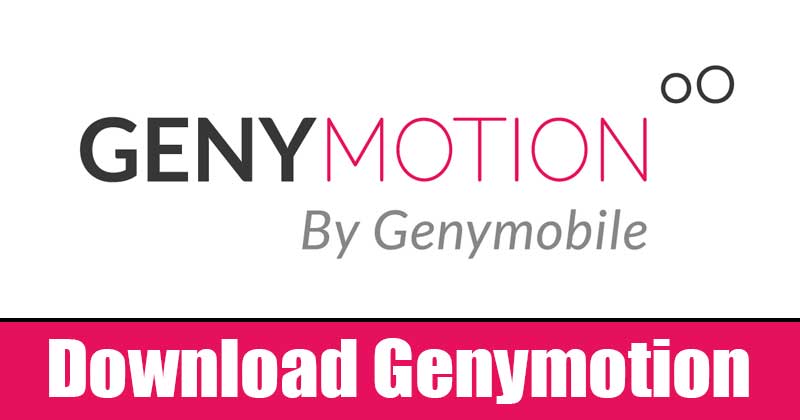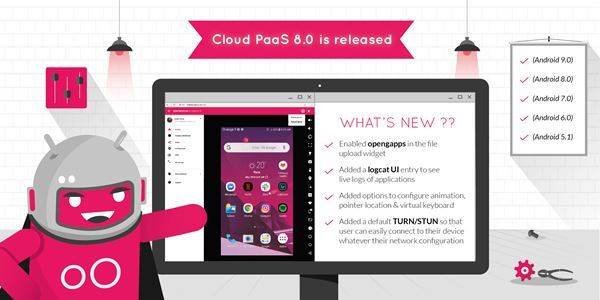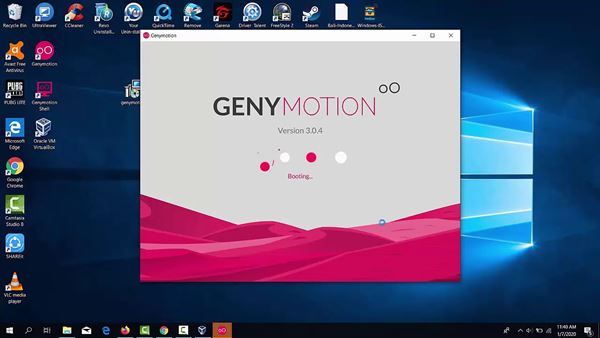ດາວໂຫລດ Genymotion ຫຼ້າສຸດສໍາລັບ PC!
ໃນປັດຈຸບັນ, ມີ Emulators Android ຈໍານວນຫຼາຍທີ່ມີຢູ່ສໍາລັບ Windows 10. Android Emulators ເຊັ່ນ BlueStacks, LDPlayer, Andy ແລະອື່ນໆ, ບໍ່ພຽງແຕ່ໃຫ້ທ່ານມີປະສົບການ emulation ທີ່ດີກວ່າແລະສະເຫນີຫຼາຍລັກສະນະທີ່ກ່ຽວຂ້ອງກັບເກມ.
ເນື່ອງຈາກ Android ມີເກມທີ່ດີກ່ວາລະບົບປະຕິບັດການມືຖືອື່ນໆ, gamers ມັກຈະຊອກຫາ emulators ທີ່ເຮັດໃຫ້ມັນງ່າຍຕໍ່ການຫຼິ້ນ. ຢ່າງໃດກໍຕາມ, ຜູ້ໃຊ້ບາງຄົນມັກໃຊ້ emulators ເພື່ອທົດສອບແອັບຯໃຫມ່ຂອງພວກເຂົາ.
ໃນຄວາມເປັນຈິງ, ຈຸດປະສົງດຽວຂອງ emulator ແມ່ນເພື່ອຊ່ວຍໃຫ້ນັກພັດທະນາ app ທົດສອບແອັບຯໃຫມ່ຂອງພວກເຂົາ. ດັ່ງນັ້ນ, ຖ້າທ່ານເປັນຜູ້ພັດທະນາແອັບຯທີ່ຊອກຫາວິທີທີ່ຈະທົດສອບແອັບຯໃຫມ່ຂອງທ່ານ, Genymotion ອາດຈະເປັນທາງເລືອກທີ່ດີທີ່ສຸດສໍາລັບທ່ານ.
Genymotion ແມ່ນຫຍັງ?
ດີ, Genymotion ເປັນຫນຶ່ງໃນທີ່ດີທີ່ສຸດແລະເປັນທີ່ນິຍົມຫຼາຍທີ່ສຸດ Android Emulators ສາມາດໃຊ້ໄດ້ສໍາລັບ PC. ສິ່ງທີ່ດີກ່ຽວກັບ Genymotion ແມ່ນວ່າມັນແມ່ນອີງໃສ່ Virtualbox. ເນື່ອງຈາກວ່າມັນອີງໃສ່ VirtualBox, Genymotion ສາມາດແລ່ນລະບົບປະຕິບັດການ Android ທັງໝົດໃນ PC ຂອງທ່ານ .
ດ້ວຍ Genymotion, ທ່ານສາມາດປະສົບກັບແອັບ Android ແລະເກມໃນໜ້າຈໍທີ່ໃຫຍ່ກວ່າໄດ້ໂດຍບໍ່ຕ້ອງກັງວົນກ່ຽວກັບບັນຫາປະສິດທິພາບໃດໆ. ນອກຈາກນັ້ນ, emulator Android ໄດ້ຖືກນໍາໃຊ້ໃນປັດຈຸບັນ ໂດຍຫຼາຍກວ່າ 5 ລ້ານ+ ຜູ້ຊ່ຽວຊານທີ່ເຮັດວຽກຢູ່ໃນລະບົບນິເວດຂອງແອັບຯມືຖື .
ໃຫ້ສັງເກດວ່າ Genymotion emulator ແມ່ນຫນຶ່ງໃນ plugins ທີ່ໃຊ້ຫຼາຍທີ່ສຸດໃນ Android Studio ສໍາລັບການນໍາໃຊ້ແລະການທົດສອບກິດ Android ຂອງທ່ານ.
ຄຸນນະສົມບັດ Genymotion
ໃນປັດຈຸບັນທີ່ທ່ານຄຸ້ນເຄີຍກັບ Genymotion, ທ່ານອາດຈະສົນໃຈທີ່ຈະຮູ້ກ່ຽວກັບລັກສະນະຂອງມັນ. ຂ້າງລຸ່ມນີ້, ພວກເຮົາໄດ້ຍົກໃຫ້ເຫັນບາງລັກສະນະທີ່ດີທີ່ສຸດຂອງ Genymotion Android Emulator.
ອີງໃສ່ Virtual Box
ແມ່ນແລ້ວ, Genymotion ແມ່ນໜຶ່ງໃນຕົວຈຳລອງ Android ທຳອິດທີ່ອີງໃສ່ Virtual Box. ນີ້ຫມາຍຄວາມວ່າທ່ານສາມາດດໍາເນີນການເກືອບທຸກປະເພດຂອງ Android ຜ່ານ Genymotion.
ຕົວຈຳລອງໂທລະສັບ Android
ບໍ່ເຫມືອນກັບ emulators Android ອື່ນໆທັງຫມົດທີ່ໃຫ້ທ່ານແລ່ນແອັບຯມືຖືໃນ PC, Genymotion ຊ່ວຍໃຫ້ທ່ານເຮັດຕາມໂທລະສັບ Android. ທ່ານສາມາດເຮັດຕາມແບບສະເໝືອນຈິງ Samsung Galaxy, Google Nexus, ຫຼືຫຼາຍກວ່ານັ້ນຜ່ານ Genymotion.
ຟຣີ
ຫນຶ່ງໃນສິ່ງທີ່ຍິ່ງໃຫຍ່ແລະສໍາຄັນທີ່ສຸດກ່ຽວກັບ Genymotion ແມ່ນວ່າມັນແມ່ນບໍ່ເສຍຄ່າທັງຫມົດທີ່ຈະນໍາໃຊ້. ເຖິງແມ່ນວ່າມີສະບັບທີ່ນິຍົມ, ທ່ານສາມາດນໍາໃຊ້ໄດ້ຟຣີຖ້າຫາກວ່າທ່ານຕ້ອງການ emulator ສໍາລັບການນໍາໃຊ້ສ່ວນບຸກຄົນ.
ແລ່ນແອັບຯ Android ໃນ PC
ໂທລະສັບ Android ທີ່ທ່ານເຮັດຕາມໃນ PC ຂອງທ່ານຜ່ານ Genymotion ມີການເຂົ້າເຖິງ Google Play Store. ນີ້ຫມາຍຄວາມວ່າທ່ານສາມາດຕິດຕັ້ງແອັບພລິເຄຊັນແລະເກມຢູ່ໃນເຄື່ອງ virtual.
ຄຸນສົມບັດທີ່ເປັນມິດກັບນັກພັດທະນາ
ນັບຕັ້ງແຕ່ Genymotion ຖືກອອກແບບມາສໍາລັບນັກພັດທະນາ, ມັນມາພ້ອມກັບຄຸນສົມບັດທີ່ເປັນມິດກັບນັກພັດທະນາຫຼາຍ. ມັນຍັງເປັນຫນຶ່ງໃນທາງເລືອກທີ່ດີທີ່ສຸດສໍາລັບຜູ້ທີ່ກໍາລັງຊອກຫາການທົດສອບ app Android ໃຫມ່ຫຼືທີ່ມີຢູ່ແລ້ວ.
ເຂົ້າກັນໄດ້ກັບ Android SDK
ດີ, Genymotion ຍັງເຂົ້າກັນໄດ້ກັບ Android SDK ແລະ Android Studio. ທ່ານສາມາດນໍາໃຊ້ Genymotion ພ້ອມກັບ Android studio ເພື່ອທົດສອບແອັບຯຂອງທ່ານ.
ດັ່ງນັ້ນ, ເຫຼົ່ານີ້ແມ່ນບາງລັກສະນະທີ່ດີທີ່ສຸດຂອງ emulator Genymotion. ມັນຈະດີກວ່າຖ້າທ່ານເລີ່ມໃຊ້ແອັບເພື່ອສຳຫຼວດຄຸນສົມບັດເພີ່ມເຕີມ.
ດາວໂຫລດ Genymotion Emulator ສໍາລັບ PC
ໃນປັດຈຸບັນທີ່ທ່ານມີຄວາມຄຸ້ນເຄີຍຢ່າງເຕັມສ່ວນກັບ Genymotion, ທ່ານອາດຈະຕ້ອງການຕິດຕັ້ງ emulator ໃນຄອມພິວເຕີຂອງທ່ານ. ກະລຸນາສັງເກດວ່າ Genymotion ເປັນ emulator ຟຣີ, ແລະຫນຶ່ງສາມາດດາວນ໌ໂຫລດມັນຈາກເວັບໄຊທ໌ຢ່າງເປັນທາງການຂອງເຂົາເຈົ້າ.
ຢ່າງໃດກໍຕາມ, ຖ້າທ່ານຕ້ອງການໃຊ້ Genymotion ໃນຫຼາຍລະບົບ, ມັນດີກວ່າທີ່ຈະໃຊ້ຕົວຕິດຕັ້ງ Genymotion ອອບໄລນ໌. ໃຫ້ສັງເກດວ່າສອງສະບັບທີ່ແຕກຕ່າງກັນຂອງ Genymotion ແມ່ນມີຢູ່ - ຫນຶ່ງທີ່ມີ Virtualbox ແລະຫນຶ່ງທີ່ບໍ່ມີ Virtualbox .
ດັ່ງນັ້ນ, ຖ້າທ່ານມີ VirtualBox ຕິດຕັ້ງຢູ່ໃນຄອມພິວເຕີຂອງທ່ານແລ້ວ, ທ່ານຈໍາເປັນຕ້ອງພຽງແຕ່ດາວໂຫລດ Genymotion. ຂ້າງລຸ່ມນີ້, ພວກເຮົາໄດ້ແບ່ງປັນການເຊື່ອມຕໍ່ດາວໂຫຼດ Genymotion ຫຼ້າສຸດສໍາລັບ PC.
- ດາວໂຫລດ Genymotion ສໍາລັບ Windows (ໂດຍບໍ່ມີ VirtualBox)
- ດາວໂຫລດ Genymotion ສໍາລັບ Windows (ໃຊ້ VirtualBox)
ວິທີການຕິດຕັ້ງ Genymotion ໃນ Windows 10?
ເນື່ອງຈາກ Genymotion ອາໄສ Virtualbox ເພື່ອເຮັດຕາມແບບ Android ໃນ PC, ການຕັ້ງຄ່າມັນອາດສັບສົນ. ກ່ອນອື່ນຫມົດ, ທ່ານຈໍາເປັນຕ້ອງໄດ້ດໍາເນີນການ Genymotion ປະຕິບັດ (ໂດຍນໍາໃຊ້ Virtualbox) ໃນຄອມພິວເຕີຂອງທ່ານ.
ຕໍ່ໄປ, ທ່ານຈໍາເປັນຕ້ອງ ປະຕິບັດຕາມຄໍາແນະນໍາໃນຫນ້າຈໍເພື່ອສໍາເລັດການຕິດຕັ້ງ ຊອບແວ Virtualbox. ຕົວຕິດຕັ້ງ Genymotion ທໍາອິດຈະພະຍາຍາມຕິດຕັ້ງ Virtualbox ໃນຄອມພິວເຕີຂອງທ່ານ. ດັ່ງນັ້ນ, ຫຼັງຈາກການຕິດຕັ້ງ Virtualbox, ທ່ານສາມາດຕັ້ງຄ່າ Genymotion ເພື່ອເຮັດຕາມ Android.
ເມື່ອຕິດຕັ້ງແລ້ວ, ເປີດ Genymotion ແລະຄລິກໃສ່ໄອຄອນ (+). ເພື່ອຕິດຕັ້ງເຄື່ອງ virtual. ໃນຫນ້າຕໍ່ໄປ, ທ່ານຈະເຫັນປະເພດຕ່າງໆຂອງອຸປະກອນ virtual Android . ທ່ານສາມາດເລືອກອຸປະກອນໂດຍອີງໃສ່ການຕັ້ງຄ່າຂອງມັນ. ຫຼັງຈາກທີ່ທ່ານຕິດຕັ້ງອຸປະກອນໃນ Genymotion, ທ່ານສາມາດດໍາເນີນການ app ຫຼືເກມໃດໆກ່ຽວກັບມັນ.
ນີ້ແມ່ນວິທີທີ່ທ່ານສາມາດດາວນ໌ໂຫລດສະບັບຫລ້າສຸດຂອງ Genymotion ສໍາລັບ Windows 10. ຂ້າພະເຈົ້າຫວັງວ່າບົດຄວາມນີ້ຊ່ວຍທ່ານ! ກະລຸນາແບ່ງປັນກັບຫມູ່ເພື່ອນຂອງທ່ານເຊັ່ນດຽວກັນ. ຖ້າຫາກທ່ານມີຄວາມສົງໃສກ່ຽວກັບການນີ້, ກະລຸນາໃຫ້ພວກເຮົາຮູ້ໃນປ່ອງຄໍາເຫັນຂ້າງລຸ່ມນີ້.